أسرار تطبيق الرسائل على آيفون ميزات رائعة لم تكن تعرفها!
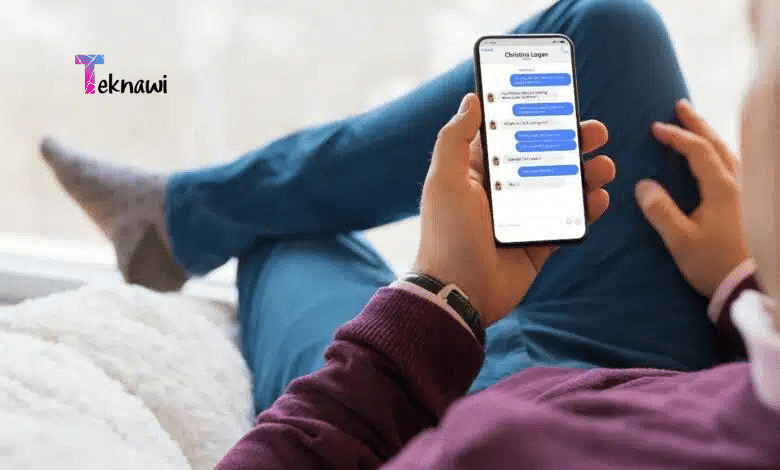
عند إطلاق شركة آبل لنظام التشغيل iOS 17، قامت بتقديم واجهة جديدة لتطبيق الرسائل (iMessage)، تتضمن مجموعة من المزايا المخفية المفيدة وخيارات التخصيص التي قد لا تكون واضحة لجميع المستخدمين. تسهل هذه الميزات استخدام تطبيق الرسائل في هواتف iPhone، مثل الرد السريع على الرسائل وإضافة الملصقات والصور بنقرة واحدة، وغيرها من الوظائف.
وفيما يلي سنستعرض خمس من أبرز الميزات المخفية في تطبيق الرسائل على هواتف iPhone وكيفية الاستفادة منها:
1- سرعة الوصول الي الصور
في iOS 16، كان بإمكانك الوصول السريع إلى الصور في تطبيق الرسائل عن طريق النقر على أيقونة تطبيق الصور في قائمة التطبيقات تحت حقل الإدخال، ثم اختيار الصورة المراد إرسالها. ولكن في iOS 17، قامت آبل بإزالة أيقونة تطبيق الصور، لكن يمكنك الآن الوصول إلى الصور بالضغط المطول على أيقونة الجمع (+) في الزاوية اليسرى من حقل النص، ثم اختيار الصورة وإرسالها مباشرة.
2- القدرة علي تخصيص قائمة التطبيقات:
عند النقر على أيقونة الجمع (+) في تطبيق الرسائل لعرض قائمة التطبيقات المتاحة، يكون ترتيب الخيارات الافتراضي كالتالي: تطبيق الكاميرا، ثم تطبيق الصور، وبعدها الملصقات والموقع في الجزء العلوي من القائمة، بينما يظهر زر (المزيد) More في الجزء السفلي، وبالنقر عليه يظهر قائمة تضم مجموعة من التطبيقات الأخرى.
تعرف علي المزيد:
- مقارنة بين هاتف Galaxy S24 Plus و هاتف OnePlus 12
- ريديت تقوم ببيع محتوى مستخدميها لتدريب الذكاء الاصطناعي
- مزايا تطبيق كروم التي تجعله أفضل من سفاري على هاتف آيفون
- كيفية تعيين مشرفين القنوات على تطبيق واتساب
يمكنك إعادة ترتيب التطبيقات في القائمة وتفضيل تطبيقاتك الأكثر استخدامًا لتظهر في الجزء العلوي من القائمة، وكذلك نقل التطبيقات من قسم (المزيد) More إلى القائمة الرئيسية بالطريقة التالية:
- لتغيير موقع تطبيق معين داخل القائمة الرئيسية، اضغط مطولًا على أيقونته، ثم اسحبها إلى الموقع المطلوب وأفلتها.
- لنقل أيقونة تطبيق من قسم (المزيد) More إلى القائمة الرئيسية، قم بنفس الإجراء، لكن اسحبها إلى الجزء العلوي من الشاشة وأفلتها في المكان المناسب.
ميزة التمرير للرد (Swipe to Reply) في تطبيق الرسائل
في نظام iOS 17، قامت آبل بإضافة ميزة التمرير للرد (Swipe to Reply) في تطبيق الرسائل، والتي تتيح لك الرد على الرسائل بسرعة. لتجربة هذه الميزة، اتبع الخطوات التالية:
- اختر المحادثة المعنية في تطبيق الرسائل (iMessage).
- بحث عن الرسالة التي ترغب في الرد عليها، ثم قم بالمرور فوقها إلى الجهة اليمنى.
- ستظهر مربعًا نصيًا أسفل الرسالة المحددة، مما يتيح لك كتابة ردك.
- بمجرد كتابة الرد، اضغط على زر “إرسال” لإرسال الرد.
4- تحويل الصور Live إلى ملصقات متحركة ممكنة.
في نظام iOS 17، يمكنك تحويل الصور التي التقطتها بوضع Live إلى ملصقات متحركة (Live Stickers)، ثم مشاركتها مع العائلة والأصدقاء في تطبيق الرسائل وتطبيقات المراسلة الأخرى.
لتجربة هذه الميزة، اتبع الخطوات التالية:
- انقر فوق أيقونة الجمع (+) في الزاوية اليسرى من حقل الإدخال المخصص للنص في تطبيق الرسائل.
- اختر خيار (الملصقات) Stickers.
- انقر فوق رمز الملصقات، ثم انقر فوق أيقونة الجمع (+) في قائمة الملصقات.
- اختر تبويب (Live) أسفل شريط البحث عن الصور، ثم اختر الصورة Live التي ترغب في تحويلها إلى ملصق متحرك.
- انقر فوق خيار (إضافة ملصق) Add Sticker أسفل الشاشة، ثم انقر فوق الملصق لإرساله. أو اضغط مطولًا على الملصق، ثم اسحبه إلى داخل المحادثة.
- يمكنك أيضًا الضغط مطولًا على الملصق لتغيير موقعه في مجموعة الملصقات أو إضافة تأثير إليه أو حذفه.
استخدام جميع الرموز التعبيرية العادية كملصقات
في نظام iOS 17، يمكنك استخدام جميع الرموز التعبيرية العادية كملصقات؛ مما يتيح لك استخدامها بنفس الطريقة التي تستخدم بها الملصقات. يمكنك سحب الرموز التعبيرية وإضافتها فوق الرسائل في المحادثات كطريقة للرد عليها، ويمكنك أيضًا إضافة أكثر من رمز تعبيري إلى الرسالة نفسها.
لتجربة هذه الطريقة، اتبع الخطوات التالية:
- في المحادثة المعنية في تطبيق الرسائل، انقر فوق زر (الرموز التعبيرية) Emoji في الزاوية السفلية اليسرى من الشاشة.
- اضغط مطولًا على أي رمز تعبيري في القائمة، ثم اسحبه إلى الرسالة التي ترغب في الرد عليها، ثم اتركه. ويمكنك سحب المزيد من الرموز التعبيرية إلى الرسالة نفسها بنفس الطريقة.




